Cómo habilitar y deshabilitar el modo de enfoque en Microsoft Word
Miscelánea / / April 05, 2023
Concentrarse en una tarea específica requiere la ausencia de distracciones para completarlas de manera efectiva. La mayoría de las veces, consideramos el ambiente externo como el creador de distracciones mientras se ignora que las herramientas de tareas también son culpables. Microsoft Word es un excelente ejemplo de una herramienta de tareas que no está exenta de distractores.

Si bien Microsoft Word tiene muchas funciones que ayudan en el procesamiento de textos, algunos pueden encontrar estas funciones demasiado estimulantes. A la luz de esto, Microsoft introdujo una función llamada Modo de enfoque para reducir las distracciones causadas por las diversas funciones de Word. Aquí está todo lo que necesita saber sobre el modo de enfoque y cómo habilitarlo y deshabilitarlo en su aplicación de Microsoft Word.
¿Qué es el modo de enfoque en Microsoft Word?
El modo de enfoque es una característica de Microsoft Word que oculta la cinta de opciones y la barra de tareas en su documento. Eliminar la cinta y la barra de tareas ayuda a reducir las distracciones y le permite trabajar solo en el texto del documento y otros elementos. Microsoft presentó por primera vez el modo de enfoque para Word en 2011. Sin embargo, la empresa eliminó Word en 2016. Ahora, la función vuelve a la aplicación de Word.
Muchos usuarios ávidos disfrutan de esta función para dar lo mejor de sí mismos en los documentos de Word. Echemos un vistazo a cómo habilitar el modo de enfoque en Word.
Cómo habilitar el modo de enfoque en Microsoft Word
Habilitar el modo de enfoque en su documento de Microsoft Word es bastante simple. Aquí están las diferentes maneras de hacerlo.
Método 1: Uso de atajos de teclado
Una forma rápida y conveniente de habilitar el modo de enfoque en Microsoft Word requiere memorizar atajos de teclado. Estos son los pasos para hacerlo:
Paso 1: En su PC, haga clic en el menú Inicio y busque Palabra.

Paso 2: Haga clic en Abrir para iniciar la aplicación de Word desde los resultados.

Paso 3: En su teclado, toque las teclas Alt + W + O simultáneamente para habilitar el modo de enfoque.

Método 2: usar la barra de tareas
Desde la barra de tareas ubicada en la parte inferior de la aplicación de Word, puede habilitar el modo de enfoque. Los pasos a continuación explican cómo.
Paso 1: En su PC, haga clic en el menú Inicio y busque Palabra.

Paso 2: Haga clic en Abrir para iniciar la aplicación de Word desde los resultados.

Paso 3: En la barra de tareas, haga clic en el ícono Focus ubicado en la parte inferior derecha de la aplicación Microsoft Word.

Método 3: a través de la cinta
La cinta contiene muchas de las características que ayudan a optimizar el uso de Microsoft Word. Aquí se explica cómo habilitar el modo de enfoque usándolo.
Paso 1: En su PC, haga clic en el menú Inicio y busque Palabra.

Paso 2: Haga clic en Abrir para iniciar la aplicación de Word desde los resultados.

Paso 3: En la cinta, haga clic en la pestaña Ver.

Etapa 4: Desde el grupo Inmersivo, haga clic en Foco.

Método 4: Desde la barra de búsqueda
La barra de búsqueda es una forma conveniente de ubicar una función en Microsoft Word cuando olvida su ubicación o pestaña relevante. Aquí se explica cómo usarlo para habilitar el modo de enfoque.
Paso 1: En su PC, haga clic en el menú Inicio y busque Palabra.

Paso 2: Haga clic en Abrir para iniciar la aplicación de Word desde los resultados.

Paso 3: Haga clic en la barra de búsqueda en la parte superior de la aplicación de Microsoft Word.
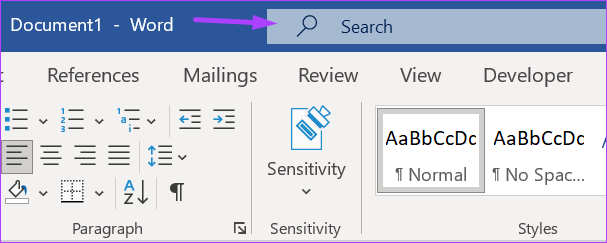
Etapa 4: Buscar Modo de enfoque y haga clic en el resultado.
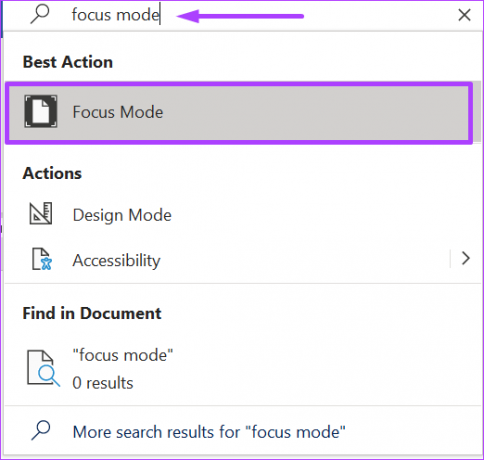
Cómo cambiar el color de fondo del modo de enfoque en Microsoft Word
El color de fondo predeterminado en Microsoft Word es blanco. Este es el mismo color que también se aplica en el modo de enfoque. Si el color blanco lo distrae, puede cambiarlo en el modo de enfoque. He aquí cómo hacerlo:
No puede cambiar el color de fondo en el modo de enfoque en la vista estándar de Word. Los usuarios deben habilitar el modo de enfoque para acceder a la configuración para cambiar el color de fondo.
Paso 1: Después de habilitar el modo de enfoque, haga clic en los puntos suspensivos en la parte superior de la pantalla.

Paso 2: En la cinta, haga clic en la pestaña Ver.

Paso 3: Desde el grupo Inmersivo, haga clic en Fondo.

Etapa 4: Seleccione su color de fondo preferido de las opciones que se muestran.

Cómo deshabilitar el modo de enfoque en Microsoft Word
Deshabilitar el modo de enfoque es tan fácil como habilitarlo. Aquí están los diferentes métodos para hacerlo:
Método 1: usar la tecla Escape
Esta es la forma más sencilla de deshabilitar el modo de enfoque y requiere solo una acción de su parte.
Paso 1: Después de habilitar el modo de enfoque, toque la tecla Esc en su teclado para salir.

Método 2: usar la barra de tareas
Usando la barra de tareas, aquí se explica cómo salir del modo de enfoque en su aplicación de Word.
Paso 1: Después de habilitar el modo de enfoque, haga clic en los puntos suspensivos en la parte superior de la pantalla para revelar la barra de tareas en la parte inferior de la aplicación.

Paso 2: En la barra de tareas, haga clic en el icono de enfoque en la parte inferior derecha para salir del modo de enfoque.

Método 3: usar la cinta
Usando la cinta, así es como salir del modo de enfoque en su aplicación de Word.
Paso 1: Después de habilitar el modo de enfoque, haga clic en los puntos suspensivos en la parte superior de la pantalla para revelar la cinta en la parte superior de la aplicación.

Paso 2: En la cinta, haga clic en la pestaña Ver.

Paso 3: Haga clic en Enfoque para salir del modo de enfoque del grupo inmersivo.
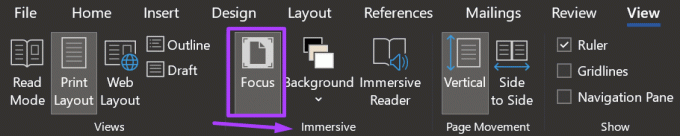
Método 4: Desde la barra de búsqueda
Usando la barra de búsqueda, aquí se explica cómo salir del modo de enfoque en su aplicación de Word.
Paso 1: Después de habilitar el modo de enfoque, haga clic en los puntos suspensivos en la parte superior de la pantalla para revelar la barra de búsqueda en la parte superior de la aplicación.

Paso 2: Haga clic en la barra de búsqueda y busque Modo de enfoque.

Paso 3: Haga clic en el resultado para salir del modo de enfoque.
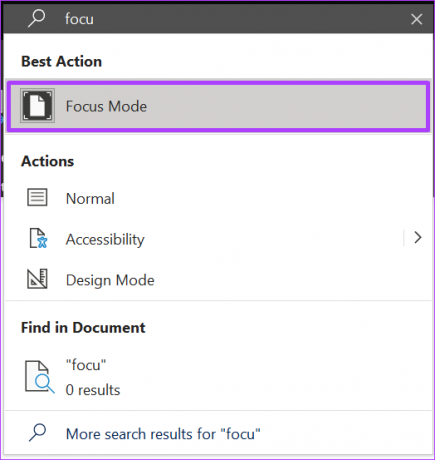
Habilitar el modo de enfoque en su PC con Windows o Mac
Dado que Microsoft Word es una aplicación que funciona en PC y Mac, puede intentar eliminar las distracciones aprovechando también el modo de enfoque. Las PC con Windows 11 tienen una sesión de enfoque característica, mientras Mac tiene Ocultar otros característica. Estas características pueden ayudar a mantener su enfoque en una tarea específica.
Última actualización el 15 de septiembre de 2022
El artículo anterior puede contener enlaces de afiliados que ayudan a respaldar a Guiding Tech. Sin embargo, no afecta nuestra integridad editorial. El contenido sigue siendo imparcial y auténtico.
Escrito por
María Victoria
María es una redactora de contenido con un gran interés en las herramientas de tecnología y productividad. Sus artículos se pueden encontrar en sitios como Onlinetivity y Deledesign. Fuera del trabajo, puede encontrar su mini-blogging sobre su vida en las redes sociales.



